-
Posts
3 -
Joined
-
Last visited
Content Type
Profiles
Forums
Calendar
Store
Posts posted by wisgest
-
-
И вручную в настройках разрешал все что связано с ActiveX и скриптами.
Там кароче четыре зоны которые можно настроить: "Интернет", "Местная интрасеть", "Надежные узлы" и "Ограниченые узлы".
В ветке реестра \HKEY_LOCAL_MACHINE\SOFTWARE\Microsoft\Windows\CurrentVersion\Internet Settings\Zones
там пять папок 0,1,2,3,4. И вот нулевая это вроде как "зона локального компьютера". Я подозреваю что нужно поменять настройки именно этой зоны, только не знаю как.
Включить путём правки реестра просмотр/правку настроек зоны «Мой компьютер».
Как это сделать было описано в статье «Как увидеть свой компьютер?», в настоящее время к сожалению не доступной. Но я её у себя предусмотрительно сохранил:
Как увидеть свой компьютер?
В статье "Периодическая смена обоев" показано, как настраивается зона безопасности (Security Zone) My Computer в пакете IEAK, т.е. при формировании установочного пакета IE. После установки IE изменение настроек этой зоны не предполагается, и в закладке Security свойств Internet картинка My Computer не показывается.
Это, конечно, не означает, что изменить настройки невозможно. На сайте Microsoft опубликована статья Description of Internet Explorer Security Zones Registry Entries (на нашем сервере есть копия этой статьи), в которой подробно описаны установки реестра, с помощью которых можно управлять зонами безопасности. Мы предлагаем решение для браузеров IE4+.
Чтобы получить доступ к установкам зоны My Computer из закладки Security надо выполнить следующие действия:
- В ключе HKLM\SOFTWARE\Policies\Microsoft\Windows\CurrentVersion\Internet Settings посмотреть установку Security_HKLM_only. Если она существует, и её значение не равно 0, то все настройки зон берутся из ключа HKLM (HKEY_LOCAL_MACHINE). В противном случае, используеися ключ HKCU (HKEY_CURRENT_USER).
- В ключе HKLM или HKCU, в зависимости от результата первого шага, в подключе SOFTWARE\Microsoft\Windows\CurrentVersion\Internet Settings\Zones\0 изменить значение Flags следующим образом: замаскировать бит 5 (32) и установить бит 0 (1).
- В ключе HKLM\SOFTWARE\Policies\Microsoft\Windows\CurrentVersion\Internet Settings проверить установки Security_options_edit и Security_zones_map_edit. Обе они должны иметь значение 0 (а можно их просто удалить).
Даже если у вас нет прямого доступа к реестру (вызов программы regedit запрещён администратором), все описанные выше действия выполнит следующий скрипт:
var WshShell=WScript.CreateObject("WScript.Shell");
var key1="HKLM\\SOFTWARE\\Policies\\Microsoft\\Windows\\CurrentVersion\\Internet Settings\\";
var key2=(readValue(key1+"Security_HKLM_only") ? "HKLM" : "HKCU");
var val2=key2+"\\SOFTWARE\\Microsoft\\Windows\\CurrentVersion\\Internet Settings\\Zones\\0\\Flags";
var flags=readValue(val2);
WshShell.RegWrite(val2,(flags&0xffffffdf)|1,"REG_DWORD");
deleteValue(key1+"Security_options_edit");
deleteValue(key1+"Security_zones_map_edit");
function readValue(s){
try{
return(WshShell.RegRead(s));
}
catch(e){
return(0);
}
}
function deleteValue(s){
try{
WshShell.RegDelete(s);
}
catch(e){}
}Использование операторов try..catch обязательно, потому что при попытке чтения или удаления несуществующей установки генерируется ошибка. Приведённый скрипт можно скопировать прямо с экрана, сохранить в файле с расширением JS и выполнить (для выполнения скрипта в системе должен быть установлен Windows Script Host).
Может оказаться, что после следующего входа на этот же компьютер, всё вернулось в прежнее состояние. Это будет означать, что установки реестра, которые вы поменяли, внесены в системную политику. В этом случае вам надо либо обратиться к системному администратору (это всегда самый правильный вариант), либо поместить наш скрипт в папку Start Menu\Programs\Startup.
© 2001 Студия АЛЛО
-
 1
1
- В ключе HKLM\SOFTWARE\Policies\Microsoft\Windows\CurrentVersion\Internet Settings посмотреть установку Security_HKLM_only. Если она существует, и её значение не равно 0, то все настройки зон берутся из ключа HKLM (HKEY_LOCAL_MACHINE). В противном случае, используеися ключ HKCU (HKEY_CURRENT_USER).
-
Почему бы не обойтись без определения браузера:
<a href='java script:try
{external.addFavorite(location.href, document.title);}
catch (e) {alert("Нажмите Ctrl+D");}'
>Добавить в избранное</a>Можно и без try ... catch - сначала проверить наличие свойства "external" у window, а затем "addFavorite" у window.external


как разрешить выполнение скриптов элементов activex в локальной зоне?
in JavaScript
Posted · Edited by wisgest
Сбросить.
5-й бит: 0 — показывать «Мой компьютер», 1- не показавать;
1-й бит: 0 — отключить кнопку «Другой» (кнопка редактирования настроек зоны в русской версии), 1 — включить.
У меня Flags=1 — всё работает.